2020年01月25日更新
iCloudフォトライブラリとマイフォトストリームの違いは?どっちがおすすめ?
iPhoneを使っている方は、iCloudフォトライブラリとマイフォトストリームをご存じだと思います。でも、iCloudフォトライブラリとマイフォトストリームの違いまで詳しく説明できる方は少ないでしょう。そこで本記事では、それらの違いについて紹介します。

目次
- 1iPhoneの写真管理の形式とは
- ・2種類のデータの保管形式がある
- 2「iCloudフォトライブラリ」とは
- ・写真やビデオをすべてをアップロードできる機能
- 3「マイフォトストリーム」とは
- ・写真のみを自動でアップロードできる機能
- 4「iCloudフォトライブラリ」と「マイフォトストリーム」の違い
- ・マイフォトストリームの特徴
- ・iCloudフォトライブラリの特徴
- 5「iCloudフォトライブラリ」と「マイフォトストリーム」のどちらがおすすめ?
- ・高画質で全てのコンテンツがアップロードできる「iCloudフォトライブラリ」がおすすめ
- 6「iCloudフォトライブラリ」利用の際の注意点
- ・アップロード容量が多くなる
- 7「マイフォトストリーム」利用の際の注意点
- ・高画質でアップロードされない
- ・合わせて読みたい!iCloudに関する記事一覧
iPhoneの写真管理の形式とは
iPhoneやiPadで撮った写真が、iOS対応の写真アプリケーションに自動で保存されることを知っている人は多いのではないでしょうか?
例えば、「For You」タブには家族旅行や結婚式のようなあなたのライブラリにある最高の瞬間を表示しながら、ライブラリに写っている人たちを顔検出で識別することで、写真の共有をおすすめする機能があります。
今回の記事では、本題がiCloudフォトライブラリとマイフォトストリームの違いですが、まずは簡単な機能について紹介していきます。
2種類のデータの保管形式がある
iPhoneやiPadの写真管理の形式が2種類あるということですが、ご存じでしょうか?iCloudフォトライブラリとマイフォトストリームです。
iCloudフォトライブラリとマイフォトストリームについてご存じの方も「違いがいまいちわからない」と疑問を持っている方は多いと思います。そこで以下で詳しく見ていきます。
iCloudフォトライブラリ
iCloudフォトライブラリとは、iPhoneの写真やビデオをすべてiCloudに自動でアップロードする機能を指します。なお、ファイル形式や解像度は撮影したときと変わらないことが特徴です。
要するに、オリジナルの形式とフル解像度の状態でiCloudに保存されるということになります。また、スローモーションをはじめ、タイムラプスや4Kビデオ、Live Photosなど、iPhoneの専用フォーマットにも対応しているとのことです。
マイフォトストリーム
マイフォトストリームも同じく、写真をiCloudに自動でアップロードする機能があります。マイフォトストリームは、iCloudのストレージ容量を消費しないので、ストレージプランの変更をせずに使用できるのがメリットと言えるでしょう。
ところが、保存できるのは写真のみ。ビデオやLive Photosには対応していません。そのほかのデバイスやパソコンで表示できますが、直接編集することはできないのでダウンロードが必須です。
マイフォトストリームには、保存枚数や保存期間にも制限があります。保存できるのは直近の1,000枚の写真で、新しい写真を撮影することで古い写真は削除されてしまうのです。なお、保管期限は30日間となります。
下記ではさらにiCloudフォトライブラリとマイフォトストリームについて深掘ります。
共有について
iPhoneやiPadで撮った写真の共有方法に注目していきたいと思います。
たとえば、メッセージを使用した会話の相手をはじめとして、会話の内容やその人と一緒に写真を撮った場所によって、メッセージアプリケーションで直接共有する写真の候補をおすすめする方法があります。
また、写真やビデオはワンタップすることでFacebookをはじめ、TwitterやInstagramなどのSNSサイトに投稿できる機能も。共有シートはカスタマイズできるので共有機能拡張を提供している、そのほかのSNSサイトに写真を直接投稿することもできるのです。
 iCloudの写真移行でストレージを増やす方法!削除方法も解説!
iCloudの写真移行でストレージを増やす方法!削除方法も解説!「iCloudフォトライブラリ」とは
上記のとおり、iCloudフォトライブラリとはiPhoneの写真やビデオをすべてiCloudに自動でアップロードする機能です。ここでは、iCloudフォトライブラリについてさらに深掘りしていきます。
写真やビデオをすべてをアップロードできる機能
iCloudフォトライブラリの主な機能は上記のとおり。iCloudフォトライブラリを利用することで、写真やビデオを、Apple製デバイスやパソコンで簡単に表示できるのです。
写真やビデオを編集すると、iCloudではなく、そのほかのデバイスでも変更が反映されます。つまり、1つのライブラリを複数の環境で共有できるということです。
また、iPhoneやiPadの容量不足で困っている人は多いのではないでしょうか?そこで、役立つオプションが「ストレージを最適化」。有効にすることで、オリジナルファイルが各デバイスに合わせたファイルに変換されます。
オリジナルのファイルはiCloudで保管しつつ、デバイスの空き容量を増やすことができるのでおすすめです。
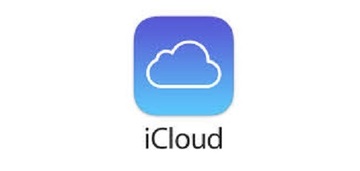 iCloudからサインアウトできないときの対処法!デバイス別に解説!
iCloudからサインアウトできないときの対処法!デバイス別に解説!「マイフォトストリーム」とは
冒頭では、iCloudフォトライブラリとマイフォトストリームとは何かを簡単に紹介しましたが、ここでマイフォトストリームについてさらに掘り下げていきます。
写真のみを自動でアップロードできる機能
マイフォトストリームの機能は冒頭でお伝えしたので、ここではマイフォトストリームを使用できる環境を紹介します。前提条件はiCloudを設定していることです。以下の3つになります。
- OS 5.1以降を搭載したiPhone、iPad、またはiPod touchOS X Lion 10.7.5 以降を搭載し、写真AppがインストールされたMac
- tvOS 5.0以降を搭載したApple TV (第 4 世代) またはApple TV (第 2 世代または第 3 世代)
- Windows 7 以降を搭載し、Windows用iCloudがインストールされたWindowsパソコン
「iCloudフォトライブラリ」と「マイフォトストリーム」の違い
「iCloudフォトライブラリ」と「マイフォトストリーム」の機能について詳しくお伝えしてきましたが、ここから本題に入ります。iCloudフォトライブラリとマイフォトストリームの違いについてです。
「iCloudフォトライブラリとマイフォトストリームの違いがわかりにくい」とお困りの方は以下を読んでいただければ解決すると思いますので、ごゆっくりご覧ください。
マイフォトストリームの特徴
上の画像はMacにおける設定方法ですのでぜひ参考にしてみてください。
2種類のiPhoneの写真管理の形式の違いを説明するうえでは、特徴をお伝えしていくことで理解しやすいとも思いますので、iCloudフォトライブラリとマイフォトストリームを順番に紹介していきますね。
iCloudストレージを消費しないことや保存期間が30日間、保存枚数も1000枚、動画のアップロードは不可など紹介すればキリがないですが、本記事では以下の3つに絞って詳しく見ていきます。
iCloudフォトライブラリとマイフォトストリームの特徴しながらの解説です。
ビデオやLive Photosのアップロードや同期は非対応
マイフォトストリームで使用できる写真のフォーマットですが、マイフォトストリームではJPEGをはじめ、TIFFやPNGまたは、RAW形式に対応しています。ちなみにiCloudフォトライブラリの方が対応している形式は多いです。
ただし、iCloudフォトライブラリとは違い、ビデオやLive Photosには対応していませんので、ビデオやLive Photosのアップロードや同期ができませんので注意ください。
ほかのデバイスやパソコンで表示のみ可能で編集は非対応
iCloudフォトライブラリとは違い、マイフォトストリームのアルバムから写真を閲覧したり、お気に入りの写真をiOSデバイスやパソコンに保存しておくために、別のアルバムに移動することが可能。つまり表示できるということです。
ただし、iCloudフォトライブラリのように、そのほかのデバイスなどでは編集作業ができませんので注意しましょう。
ファイルサイズが圧縮されてアップロードされる
ファイルサイズが圧縮されるということは、そもそもどういうことでしょうか?たとえば、ファイルをメールに添付して送る際にファイルを圧縮し、サイズを小さくすることで送りますよね。
つまり容量が大きいファイルを送る場合に、圧縮することで送りやすくしています。その点、マイフォトストリームはファイルサイズが圧縮されてアップロードされるので、スムーズに動作するのです。
ただ、iOSデバイスの場合、最適化された小さめの解像度に保存されるのでフル解像度ではアップロードされません。
iCloudフォトライブラリの特徴
同じく、上の画像はMacにおける設定方法ですのでぜひ参考にしてみてください。
次にiCloudフォトライブラリの特徴も見ていきましょう。冒頭でも簡単に触れましたが、ここではさらに深掘りしていきます。iCloudフォトライブラリとマイフォトストリームでは、何が違うのか注意しながら読み進めていきましょう。
写真やビデオ全てが自動でアップロードできる
iCloudフォトライブラリを利用することで、iCloud上に写真やビデオ、そのほかのデータがアップロードされます。様々なデバイスでデータを共有できるのでかなり便利ですよね。
たとえばiPhoneから写真をアップロードすることで、iCloud上で保管され、そのほかのデバイスでも共有されます。もしも写真を削除してしまうと、iCloud上で削除されてすべてのデバイスで写真が見られなくなるので注意してください。
ファイルが圧縮されずにアップロードされる
マイフォトストリームでは、ファイルサイズが圧縮されてアップロードしますが、iCloudフォトライブラリでは、ファイルが圧縮されないでアップロードします。ここが大きな違いであるとも言えますね。
 iCloudフォトライブラリとは?写真容量を節約できる?
iCloudフォトライブラリとは?写真容量を節約できる?「iCloudフォトライブラリ」と「マイフォトストリーム」のどちらがおすすめ?
さて「iCloudフォトライブラリ」と「マイフォトストリーム」の違いは理解していただけたかと思いますが、「結局どっちがおすすめなの?」という声にお答えします。
上記のとおり、iCloudフォトライブラリとマイフォトストリームの特徴からなんとなくどちらが良いのかわかると思います。下記ではピンポイントでおすすめな方を紹介するのでぜひご覧ください。
高画質で全てのコンテンツがアップロードできる「iCloudフォトライブラリ」がおすすめ
iCloudフォトライブラリをおすすめする理由とは、様々なデバイスでライブラリを半永久的に共有できるからです。高画質の写真やビデオをいつでも見ることができますし、編集や削除などのすべての操作も共有されますので非常におすすめ。
さらに、写真やビデオの保存場所を気にせずに作業できるので快適ですね。とは言うものの、iPhoneのストレージ容量不足の解消や写真、ビデオのバックアップのみ目的とする場合には、iCloudフォトライブラリはあまりおすすめ出来ません。
なぜなら、バックアップならiTunes経由でもできるので、詳細にパソコンと接続できる場合には、iCloudフォトライブラリは必ずしも必要ではないから。
「iCloudフォトライブラリ」利用の際の注意点
「iCloudフォトライブラリ」と「マイフォトストリーム」の特徴や違いなど紹介してきましたが、注意するべきポイントがあります。順番に説明していこうと思います。まずは、iCloudフォトライブラリについてです。
アップロード容量が多くなる
本記事でもすでに紹介しているように、iCloudフォトライブラリではiCloudストレージ容量が消費されてしまうことが注意するべきポイントですね。ファイル編集の他デバイスへの反映されることもあり、必然的にアップロード容量が多くなってしまうでしょう。
保存について
マイフォトストリームが1000枚まで写真を保存できるのに対して、iCloudフォトライブラリでは無期限になっています。ただ、写真と動画を保存できるのでストレージ容量がすぐに消費されてしまうことに注意しなければいけません。
上記と少しかぶる点はありますが、保存される解像度がiCloudとデバイスともにフル解像度なので写真や動画を保存する際はストレージを確認しながら保存するようにしましょう。
ただし、iCloudではなくデバイスの場合は、ファイルの最適化も可能なので工夫することでストレージをあまり消費しないこともできます。
「マイフォトストリーム」利用の際の注意点
次にマイフォトストリームを使う場合に、気をつけた方がいいポイントを紹介します。
高画質でアップロードされない
結論から言うと、「写真が高画質のままアップロードされない」ということです。なぜならiOSデバイスの場合に最適化されたサイズが小さい解像度で保存されるから。
補足として、写真を保存することでストレージ容量を増やしたいがためにお金を費やさなくて良いのが、マイフォトストリームの大きな特徴。保存できる写真の数が、1,000枚とはいえ、そのほかのデバイスでも表示できることは便利ですよね。
また、パソコンであるならばフル解像度のサイズでダウンロードできます。もしもファイルを取り戻す機会があった際には、快適に作業できるのでおすすめです。
ただ、保存期間が30日間と短いのでバックアップをする場合には向いていません。あくまでもデバイス間で、一時的に最新の写真を共有するためにおすすめなのがマイフォトストリームということです。
まとめ
今回の記事ではiCloudフォトライブラリとマイフォトストリームについて詳しく解説してきました。違いや特徴、どっちがおすすめなのか理解していただけたでしょうか?
おすすめはiCloudフォトライブラリと紹介しましたが、用途によって使い勝手が変わってきますので機能や特徴をしっかり確認した上でご自身に適したiPhoneの写真管理形式を選択してほしいと思います。
また、iCloudフォトライブラリとマイフォトストリームに着目した写真管理形式を紹介してきましたが、この他にも様々な形式がありますので、この機会にぜひ調べてみてください。
合わせて読みたい!iCloudに関する記事一覧
 【iPhone】Apple ID(iCloud)のサインアウト方法!データはどうなる?
【iPhone】Apple ID(iCloud)のサインアウト方法!データはどうなる? iCloudバックアップから写真を復元できない理由と対処法【iPhone】
iCloudバックアップから写真を復元できない理由と対処法【iPhone】 iPhoneのバックアップデータを復元する方法【iCloud/iTunes】
iPhoneのバックアップデータを復元する方法【iCloud/iTunes】 【iPhone機種変更】iCloudでデータを移行/復元する方法!注意点は?
【iPhone機種変更】iCloudでデータを移行/復元する方法!注意点は?




















